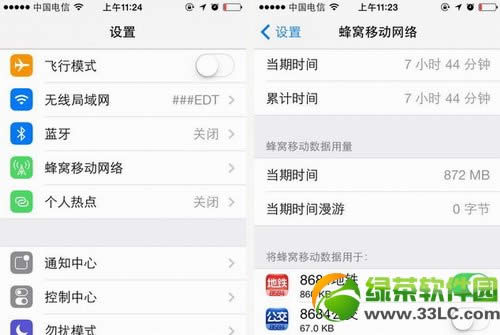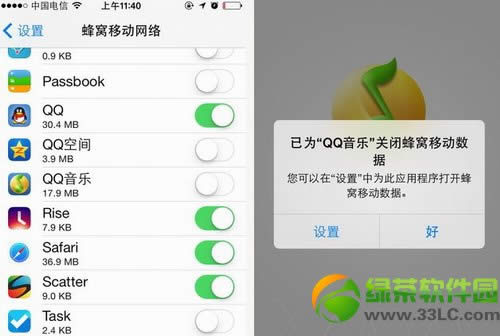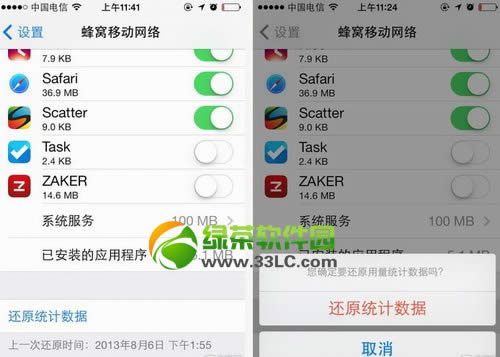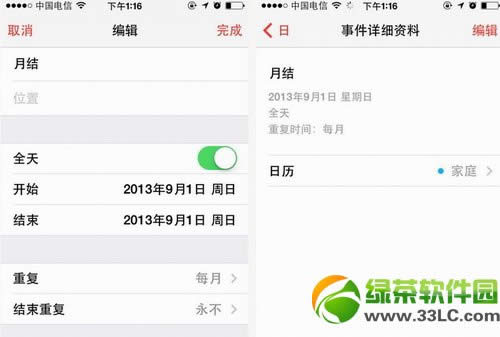ios7流量监控技巧设置及使用图文说明教程
发表时间:2024-01-23 来源:明辉站整理相关软件相关文章人气:
[摘要]一、查看流量消耗明细启动流量消耗清单很简单,进入“设置——蜂窝移动网络”即可打开,往下滑动即可见到分类明确的流量消耗情况。在这里,我们可以很是详尽了解到设备至今联网多长时间、一共用了多少流量、每个应用所消耗的流量,一目...
一、查看流量消耗明细
启动流量消耗清单很简单,进入“设置——蜂窝移动网络”即可打开,往下滑动即可见到分类明确的流量消耗情况。在这里,我们可以很是详尽了解到设备至今联网多长时间、一共用了多少流量、每个应用所消耗的流量,一目了然。这个国内用户最为迫切实用的需求,终于在iOS7实现了!
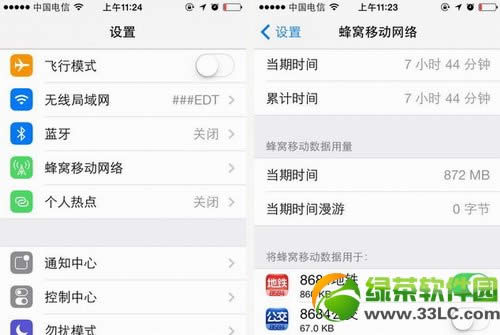
二、禁止指定应用联网
同时,我们还可以禁止指定应用联网(仅限于2G/3G,wifi环境下不受影响)。根据自己的需求,找到需要禁止的流量消耗大户,如App Store、Face Time等,点击右方的开关按钮即可!设置完毕后,在2G/3G网络下启动应用便会会弹出相应的提示,同时还提供快捷的设置入口,很是贴心。
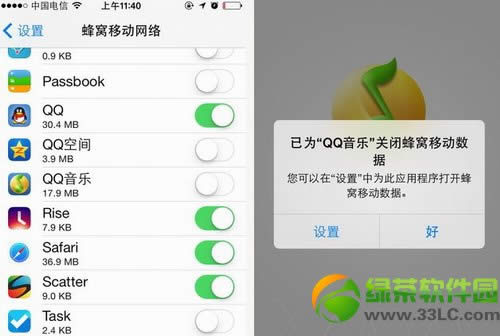
三、还原统计数据
滑动到页面底部,我们可以找到用蓝色字体标识的“还原统计数据”选项,在选项下方还有一行醒目的“上次还原时间”,告知我们以上数据均是从当天开始累计统计。
点击“还原统计数据”后,数据就会清零,重新统计。看似不显眼的小功能其实大有作为,我们也可以根据自己的月结日来进行定期数据还原,这样一来我们就可以方便地查看自己这个月所消耗的蜂窝数据流量了。最为重要的是,它记录的仅仅是蜂窝数据的消耗,不会将Wifi下所消耗的流量也算入其中,更为符合中国用户的使用习惯。
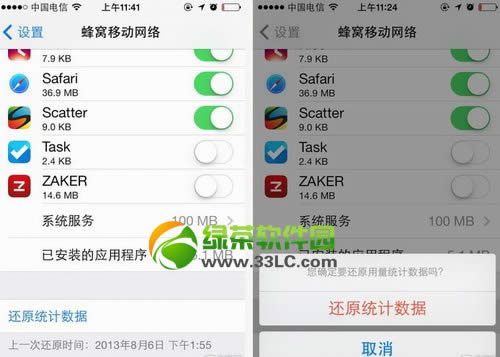
四、日历提醒
既然上文提及到根据月结日定期还原数据,那么我们还可以通过系统的自带日历作一个事项提醒,以作备忘。
进入“日历”事项,选择你的月结日,点击右上角的“添加”按钮。输入信息后,我们还需找到“重复”选项,将其设定为“每月重复”!
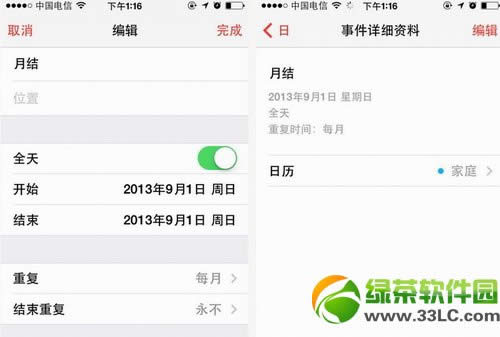
如此一来,每到月结日,我们就可以快速从通知中心看到备忘事件,从而进行手动清除蜂窝统计数据。
绿茶小编猜你还喜欢:
NetMeter怎么设置已用流量记录的方法
iOS7降级iOS6教程:iOS7降级ios6.1.4、ios6.1.2图文详解
手机APP这些安装在手机里面丰富多彩的软件,让我们的生活更加方便和精彩。游戏、社交、购物、视频、音乐、学习......我们可以随时随地,随处进行。